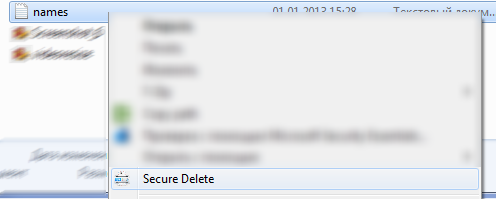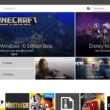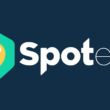Si vous souhaitez supprimer définitivement des données de votre ordinateur, je vous ai déjà présenté sur le blog plusieurs logiciels : Folder Shredder, Eraser, CHAOS Shredder ou encore My Disk Wiper. Ils sont tous très puissants et ultra-efficaces. En revanche comme tout programme, il possède une interface utilisateur. Il faut donc obligatoirement ouvrir le logiciel pour pouvoir supprimer définitivement un fichier ou un dossier. Et là, je vous l’accorde, ce n’est pas la méthode la plus rapide.
J’ai donc effectué quelques recherches sur Google, et je suis tombé sur Secure Delete Files. Cette fois-ci, il ne s’agit pas d’un logiciel à proprement parler, mais plutôt d’un élément qui vient s’ajouter au menu contextuel. Aucune interface utilisateur n’est donc disponible néanmoins, vous pourrez grâce à lui supprimer d’un seul clic n’importe quel fichier ou dossier de façon définitive, c’est-à-dire que même un logiciel de récupération de données ne pourra être en mesure de le faire.
Pour ce faire, Secure Delete File utiliserait l’algorithme de Bruce Schneier (l’un des plus fiables y paraît). Le fichier est renommé 26 fois, puis réécrit à cinq reprises.
Installation et utilisation de Secure Delete Files
Secure Delete Files s’installe comme un logiciel classique. Une fois l’installation achevée, vous devez simplement redémarrer votre ordinateur. Le logiciel est ensuite accessible via le menu contextuel qui apparaît quand un clic droit est effectué sur un fichier ou un dossier.
Ensuite, pour supprimer un fichier ou un dossier sensible (top secret), il vous suffit simplement de faire un clic droit sur ce dernier, puis choisir dans le menu contextuel Securely Delete. Une confirmation vous est alors demandée. Réfléchissez bien avant de valider, car toute tentative de récupération sera par la suite impossible.